1、第一步,先打开你的图片保存,并且打开。

2、第二步,然后用磁性套索工具把你想要的部位选出来,如图
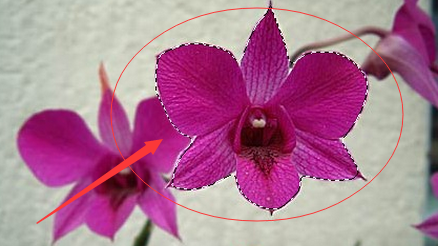
3、第三步,在工具箱中,找到移动工具,如图
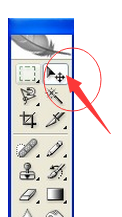
4、第四步,光标移动到我们选好的部位,拖动鼠标左键,这时这个部位就可以移出来了

5、第五步,我们这时就把我们想要的部位移出来后,,你就可以看到如图的效果
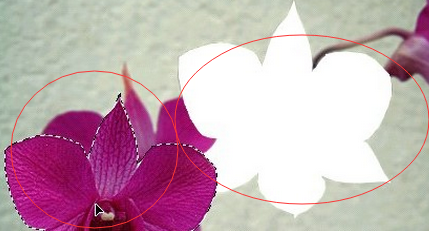
6、第六,.如果你不想把这个原图弄坏,要保持原样,那你使用移动工具时,同时按动Alt键,被选择的部分不会露出背景色,会复制移动你想要的部位。

时间:2024-10-12 15:28:48
1、第一步,先打开你的图片保存,并且打开。

2、第二步,然后用磁性套索工具把你想要的部位选出来,如图
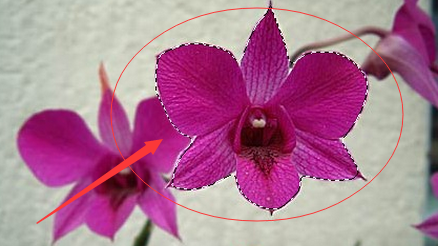
3、第三步,在工具箱中,找到移动工具,如图
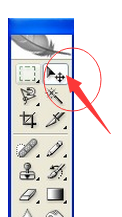
4、第四步,光标移动到我们选好的部位,拖动鼠标左键,这时这个部位就可以移出来了

5、第五步,我们这时就把我们想要的部位移出来后,,你就可以看到如图的效果
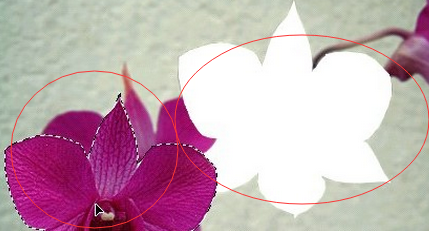
6、第六,.如果你不想把这个原图弄坏,要保持原样,那你使用移动工具时,同时按动Alt键,被选择的部分不会露出背景色,会复制移动你想要的部位。

